可视化编程VisualBasic第一章练习地的题目含标准详解
- 格式:docx
- 大小:478.20 KB
- 文档页数:6
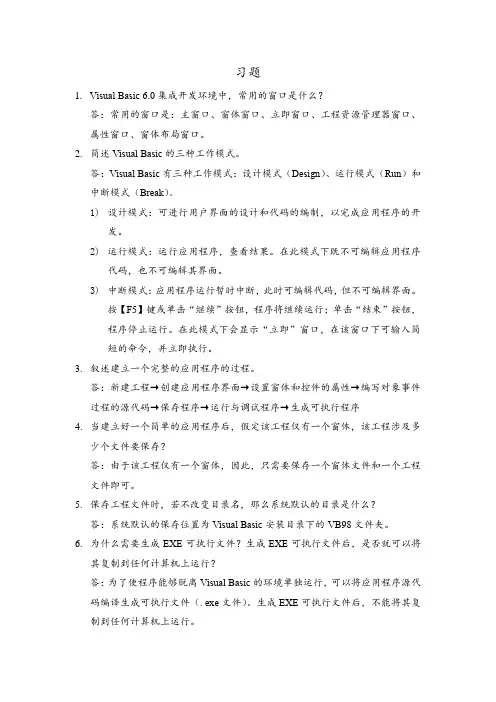
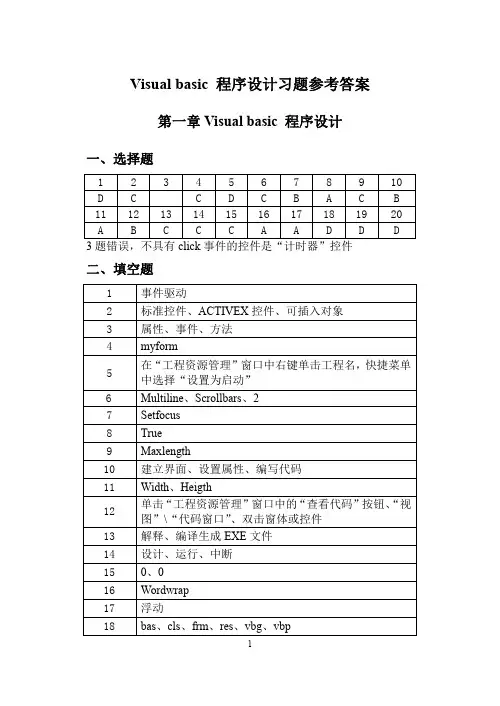
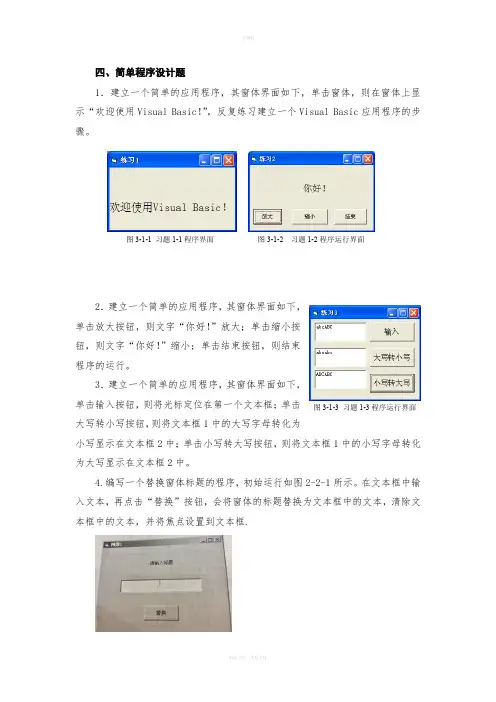
四、简单程序设计题1.建立一个简单的应用程序,其窗体界面如下,单击窗体,则在窗体上显示“欢迎使用Visual Basic !”,反复练习建立一个Visual Basic 应用程序的步骤。
2.建立一个简单的应用程序,其窗体界面如下,单击放大按钮,则文字“你好!”放大;单击缩小按钮,则文字“你好!”缩小;单击结束按钮,则结束程序的运行。
3.建立一个简单的应用程序,其窗体界面如下,单击输入按钮,则将光标定位在第一个文本框;单击大写转小写按钮,则将文本框1中的大写字母转化为小写显示在文本框2中;单击小写转大写按钮,则将文本框1中的小写字母转化为大写显示在文本框2中。
4.编写一个替换窗体标题的程序,初始运行如图2-2-1所示。
在文本框中输入文本,再点击“替换”按钮,会将窗体的标题替换为文本框中的文本,清除文本框中的文本,并将焦点设置到文本框.图3-1-1 习题1-1程序界面图3-1-2 习题1-2程序运行界面图3-1-3 习题1-3程序运行界面四、简单程序设计题1.解:⑴ 建立用户界面以及界面中的对象启动Visual Basic 环境,选择“标准exe ”,创建工程、窗体。
⑵ 设置各个对象的属性调整窗体Form1的大小,将窗体Form1的Caption 属性设为练习1。
⑶ 为对象事件编写程序编写窗体对象Form1的单击事件驱动程序如图3-1-1(b)所示:⑷ 保存工程保存窗体:单击菜单“文件/保存form1”,并取名为习题1;保存工程:单击菜单“文件/保存工程”,并取名为习题1。
⑸运行程序按F5功能键或菜单“运行/启动”或运行按钮,运行程序,即可得到如图3-1-图3-1-1(a) 运行效果 图3-1-1(b) 程序代码1(a)所示的运行结果。
2.解:⑴建立用户界面以及界面中的对象①启动Visual Basic环境,选择“标准exe”,创建工程、窗体。
②单击窗口左边工具箱中的"标签按钮",此时鼠标变成十字形状,拖动鼠标,在窗体上画1个标签:"Label1"。
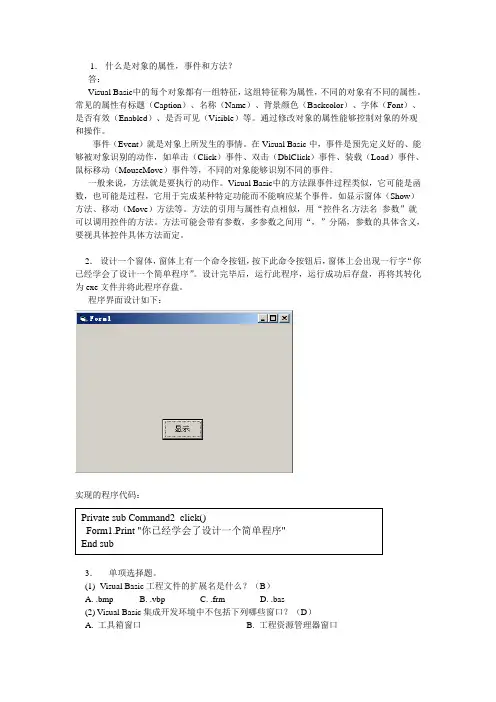
1.什么是对象的属性,事件和方法?答:Visual Basic中的每个对象都有一组特征,这组特征称为属性,不同的对象有不同的属性。
常见的属性有标题(Caption)、名称(Name)、背景颜色(Backcolor)、字体(Font)、是否有效(Enabled)、是否可见(Visible)等。
通过修改对象的属性能够控制对象的外观和操作。
事件(Event)就是对象上所发生的事情。
在Visual Basic中,事件是预先定义好的、能够被对象识别的动作,如单击(Click)事件、双击(DblClick)事件、装载(Load)事件、鼠标移动(MouseMove)事件等,不同的对象能够识别不同的事件。
一般来说,方法就是要执行的动作。
Visual Basic中的方法跟事件过程类似,它可能是函数,也可能是过程,它用于完成某种特定功能而不能响应某个事件。
如显示窗体(Show)方法、移动(Move)方法等。
方法的引用与属性有点相似,用“控件名.方法名参数”就可以调用控件的方法。
方法可能会带有参数,多参数之间用“,”分隔,参数的具体含义,要视具体控件具体方法而定。
2.设计一个窗体,窗体上有一个命令按钮,按下此命令按钮后,窗体上会出现一行字“你已经学会了设计一个简单程序”。
设计完毕后,运行此程序,运行成功后存盘,再将其转化为exe文件并将此程序存盘。
程序界面设计如下:实现的程序代码:Private sub Command2_click()Form1.Print "你已经学会了设计一个简单程序"End sub3.单项选择题。
(1)Visual Basic工程文件的扩展名是什么?(B)A. .bmpB. .vbpC. .frmD. .bas(2) Visual Basic集成开发环境中不包括下列哪些窗口?(D)A. 工具箱窗口B. 工程资源管理器窗口C. 属性窗口D. 命令窗口(3) “一辆小客车在正常行进过程中被一辆大型货车撞坏了”,在这句话中,“客车”,“小”,“行进”和“被一辆大型货车撞坏了”分别对象Visual Basic中的哪些术语?(B)A. 对象、属性、事件、方法B. 对象、属性、方法、事件C. 属性、对象、事件、方法D. 属性、对象、方法、事件(4) 对象的特征和状态特征称为?(C)A. 事件B. 方法C. 属性D. 类(5) 下面哪一个属性用来标识对象的名称?(D)A. CaptionB. ValueC. TextD. Name(6) 下面哪一个属性用来标识对象的标题?(A)A. CaptionB. ValueC. TextD. Name4.窗体上有一命令按钮“你好”,单击此按钮,在窗体上打印出“世界杯”三个字,该文字的字体为隶书,大小为20磅。
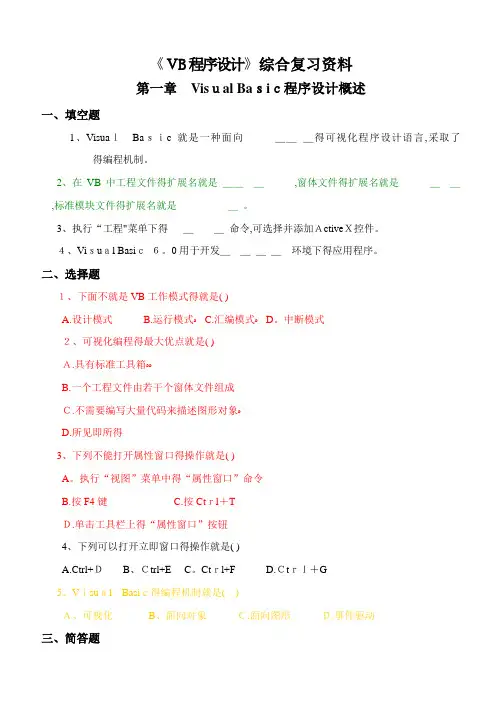
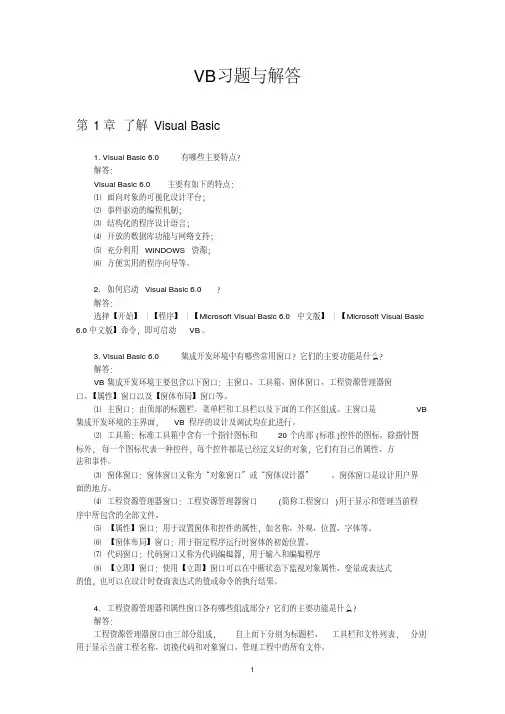
VB习题与解答第1章了解Visual Basic1. Visual Basic 6.0有哪些主要特点?解答:Visual Basic 6.0主要有如下的特点:⑴面向对象的可视化设计平台;⑵事件驱动的编程机制;⑶结构化的程序设计语言;⑷开放的数据库功能与网络支持;⑸充分利用WINDOWS资源;⑹方便实用的程序向导等。
2. 如何启动Visual Basic 6.0?解答:选择【开始】│【程序】│【Microsoft Visual Basic 6.0中文版】│【Microsoft Visual Basic 6.0中文版】命令,即可启动VB。
3. Visual Basic 6.0集成开发环境中有哪些常用窗口?它们的主要功能是什么?解答:VB集成开发环境主要包含以下窗口:主窗口、工具箱、窗体窗口、工程资源管理器窗口、【属性】窗口以及【窗体布局】窗口等。
⑴主窗口:由顶部的标题栏、菜单栏和工具栏以及下面的工作区组成。
主窗口是VB 集成开发环境的主界面,VB程序的设计及调试均在此进行。
⑵工具箱:标准工具箱中含有一个指针图标和20个内部(标准)控件的图标。
除指针图标外,每一个图标代表一种控件,每个控件都是已经定义好的对象,它们有自己的属性、方法和事件。
⑶窗体窗口:窗体窗口又称为“对象窗口”或“窗体设计器”。
窗体窗口是设计用户界面的地方。
⑷工程资源管理器窗口:工程资源管理器窗口(简称工程窗口)用于显示和管理当前程序中所包含的全部文件。
⑸【属性】窗口:用于设置窗体和控件的属性,如名称、外观、位置、字体等。
⑹【窗体布局】窗口:用于指定程序运行时窗体的初始位置。
⑺代码窗口:代码窗口又称为代码编辑器,用于输入和编辑程序⑻【立即】窗口:使用【立即】窗口可以在中断状态下监视对象属性、变量或表达式的值,也可以在设计时查询表达式的值或命令的执行结果。
4. 工程资源管理器和属性窗口各有哪些组成部分?它们的主要功能是什么?解答:工程资源管理器窗口由三部分组成,自上而下分别为标题栏、工具栏和文件列表,分别用于显示当前工程名称、切换代码和对象窗口、管理工程中的所有文件。
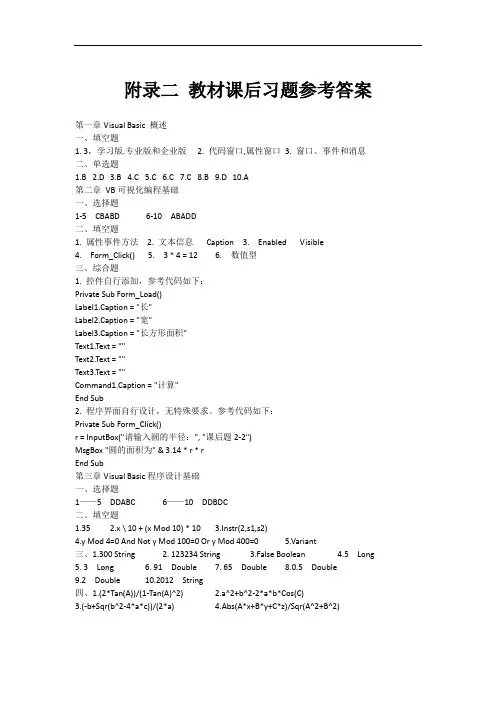
附录二教材课后习题参考答案第一章Visual Basic 概述一、填空题1. 3,学习版.专业版和企业版2. 代码窗口,属性窗口3. 窗口、事件和消息二、单选题1.B2.D3.B4.C5.C6.C7.C8.B9.D 10.A第二章VB可视化编程基础一、选择题1-5 CBABD 6-10 ABADD二、填空题1. 属性事件方法2. 文本信息Caption3. Enabled Visible4. Form_Click()5. 3 * 4 = 126. 数值型三、综合题1. 控件自行添加,参考代码如下:Private Sub Form_Load()Label1.Caption = "长"Label2.Caption = "宽"Label3.Caption = "长方形面积"Text1.Text = ""Text2.Text = ""Text3.Text = ""Command1.Caption = "计算"End Sub2. 程序界面自行设计,无特殊要求。
参考代码如下:Private Sub Form_Click()r = InputBox("请输入圆的半径:", "课后题2-2")MsgBox "圆的面积为" & 3.14 * r * rEnd Sub第三章Visual Basic程序设计基础一、选择题1——5 DDABC 6——10 DDBDC二、填空题1.352.x \ 10 + (x Mod 10) * 103.Instr(2,s1,s2)4.y Mod 4=0 And Not y Mod 100=0 Or y Mod 400=05.Variant三、1.300 String 2. 123234 String 3.False Boolean 4.5 Long5. 3 Long6. 91 Double7. 65 Double8.0.5 Double9.2 Double 10.2012 String四、1.(2*Tan(A))/(1-Tan(A)^2) 2.a^2+b^2-2*a*b*Cos(C)3.(-b+Sqr(b^2-4*a*c))/(2*a)4.Abs(A*x+B*y+C*z)/Sqr(A^2+B^2)五、1.(1) (1)1mm Ap pp++-六、参考程序如下:Private Sub Command1_Click()Dim rad As Double, deg As Integer,mint As Integer, secd As IntegerConst Pi = 3.1415926rad = Val(Text1.Text) * 180 / Pideg = Fix(rad)mint = Fix((rad - deg) * 60)secd = Fix(((rad - deg) * 60 - mint) * 60)Text2.Text = deg& "度" & mint & "分" &secd& "秒"End Sub第四章控制结构一、选择题1-5 D C C C A 6-10 C B B C A 11-14 D B D C二、程序填空题1.【1】x<20 【2】y= 30-0.5*x【3】else2.【1】m=m\10 【2】Is <= 53.【1】Rnd * 101 + 200【2】x mod 54.【1】flag=1【2】i = i + 1 5.【1】x>=0【2】x<Amin三、程序阅读题1. 22. 11 5.13. 4324. 15. 59 106. 1 0四、编程题1.参考代码:Private Sub cmdCal_Click()Dim a As Single, b As Single, c As SingleDim x1 As Single, x2 As Single, m As Singlea = Val(txtA.Text) '用val()函数将文本框中的字符型数据转换为数值类型b = Val(txtB.Text)c = Val(txtC.Text)m = b ^ 2 - 4 * a * cIf m < 0 Then MsgBox "方程无根" '方程无根的情况If m = 0 Thentxt1.Text = Str(-b / 2 / a) '两根相等的情况txt2.Text = txt1.TextEnd IfIf m > 0 Then '两根不等的情况txt1.Text = Str((-b + Sqr(m)) / 2 / a) '用Str()函数将数值转换为字符串类型txt2.Text = Str((-b - Sqr(m)) / 2 / a)End IfEnd Sub2.参考代码:Private Sub Form_Click()Dim sa, newsasa = Val(InputBox("input your salary:"))Select Case saCase Is <= 2000newsa = sa * 1.25Case Is <= 3000newsa = sa * 1.2Case Elsenewsa = sa * 1.15End SelectMsgBox "your new salary is:" & newsaEnd Sub3.参考代码:Dim n As Integer, s As Longs = 1: n = 0 '变量赋初值While s <= 400000n = n + 1 '统计数字个数s = s * n '累乘Print n; s '通过本行可以看到循环过程WendPrint "S不大于400000时,最大的N值为:"; n - 14.参考代码:Private Sub Form_Click()Dim Astring As String'输出上三角图形For i = 1 To 8Astring = String(i * 2 - 1, "A")Print Tab(20); Space(8 - i); AstringNext i'输出下三角图形For i = 8 To 1 Step -1Astring = String(i * 2 - 1, "A")Print Tab(20); Space(8 - i); AstringNext iEnd Sub5.参考代码:Private Sub Form_Click()fruit = 1 '初始,第7天的桃子数为1个For i = 7 To 1 Step -1Print "第"; i; "天的桃子数为:"; fruit'打印某天的桃子数fruit = (fruit + 1) * 2 '求前一天的桃子数Next iEnd Sub第五章常用控件一、选择题1-5 DCCBA 6-10 BBDCA 11-15 CCCBA二、填空题(1) Caption (2)组合框(3)容器(4) Picture1.picture = LoadPicture (“e:\ tu1.jpg”)(5) Scroll、Change (6) Timer (7) Style (8) Interval (9) 标准的坐标系统用户自定义坐标系统(10) SetFocus (11)Option1.Value = True Option2.Value = True(12)List1.Text (13)= Combo1.List(i)AddItem(14)(1000)(True)(Format(Time, "h:m:s am/pm"))(15)TrueFalseMove Left三、编程题1.参考代码:Private Sub Option1_Click()Text1.FontName = "黑体"End SubPrivate Sub Option2_Click()Text1.FontName = "楷体_gb2312"End SubPrivate Sub Option3_Click()Text1.FontName = "仿宋_gb2312"End SubPrivate Sub Option4_Click()Text1.BackColor = vbYellowEnd SubPrivate Sub Option5_Click()Text1.BackColor = vbGreenEnd SubPrivate Sub Option6_Click()Text1.BackColor = vbRedEnd Sub2.参考代码:private Sub Command1_Click()Dim i As IntegerFor i = 0 To List1.ListCount - 1If Text1.Text = List1.List(i) ThenMsgBox "输入内容已存在,请重新输入!"Exit ForEnd IfNext iIf i > List1.ListCount - 1 Then List1.AddItem Text1.TextText1.Text = ""Text1.SetFocusEnd SubPrivate Sub Command2_Click()Dim i As Integeri = List1.ListIndexIf i <> -1 ThenList1.RemoveItem iEnd IfEnd SubPrivate Sub Command3_Click()List1.ClearEnd SubPrivate Sub Form_Load()List1.AddItem "研发项目经理"List1.AddItem "主管"List1.AddItem "高级程序员"List1.AddItem "程序员及测试人员"List1.AddItem "售前支撑经理"List1.AddItem "综合管理员"End Sub3.参考代码:Private Sub HScroll1_Change()Label1.BackColor = RGB(HScroll1.Value, HScroll2.Value, HScroll3.Value) End SubPrivate Sub HScroll2_Change()Label1.BackColor = RGB(HScroll1.Value, HScroll2.Value, HScroll3.Value) End SubPrivate Sub HScroll3_Change()Label1.BackColor = RGB(HScroll1.Value, HScroll2.Value, HScroll3.Value) End Sub4.参考代码:Private Sub Command1_Click()Timer1.Enabled = TrueEnd SubPrivate Sub Form_Load()Picture1.Scale (0, 0)-(500, 500)Image1.Picture = LoadPicture(App.Path + "\tu1.jpg")End SubPrivate Sub Timer1_Timer()If Image1.Left + Image1.Width < Picture1.ScaleLeft + Picture1.ScaleWidth Then Command1.Visible = FalseImage1.Height = Image1.Height + 50Image1.Width = Image1.Width + 50ElseImage1.Width = 20Image1.Height = 20Command1.Visible = TrueEnd IfEnd Sub5. 参考代码:Private Sub Command1_Click()Timer1.Enabled = TrueTimer1.Interval = 100Command1.Caption = "开始"End SubPrivate Sub Command2_Click()Timer1.Enabled = FalseCommand1.Caption = "重新开始"End SubPrivate Sub Form_Load()Label1.FontSize = 20Label1.ForeColor = vbBlueLabel1.FontBold = TrueEnd SubPrivate Sub Timer1_Timer()If Label1.Left + Label1.Width < Picture1.ScaleLeft + Picture1.ScaleWidth Then Label1.Move Label1.Left + 10ElseLabel1.Left = Picture1.ScaleLeftEnd IfEnd Sub5.参考代码:Private Sub Command1_Click()Timer1.Enabled = TrueTimer1.Interval = 100Command1.Caption = "开始"End SubPrivate Sub Command2_Click()Timer1.Enabled = FalseCommand1.Caption = "重新开始"End SubPrivate Sub Form_Load()Label1.FontSize = 20Label1.ForeColor = vbBlueLabel1.FontBold = TrueEnd SubPrivate Sub Timer1_Timer()If Label1.Left + Label1.Width < Picture1.ScaleLeft + Picture1.ScaleWidth Then Label1.Move Label1.Left + 10ElseLabel1.Left = Picture1.ScaleLeftEnd IfEnd Sub。
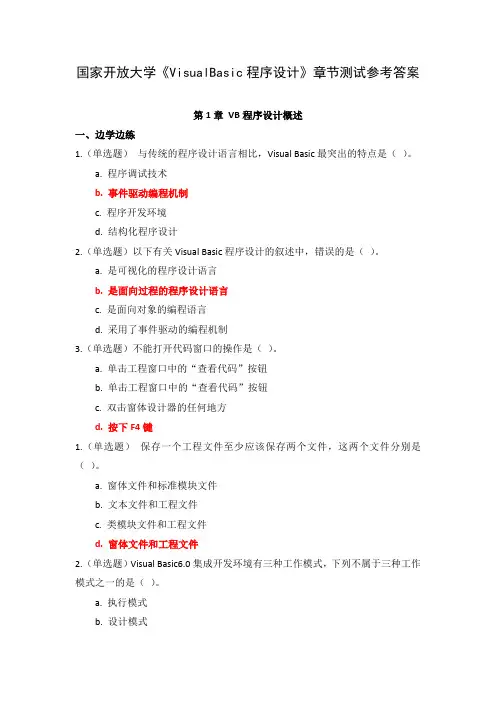
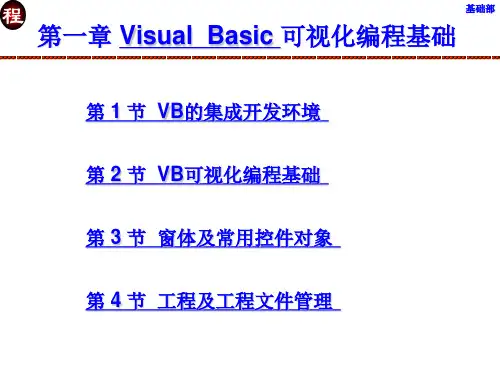
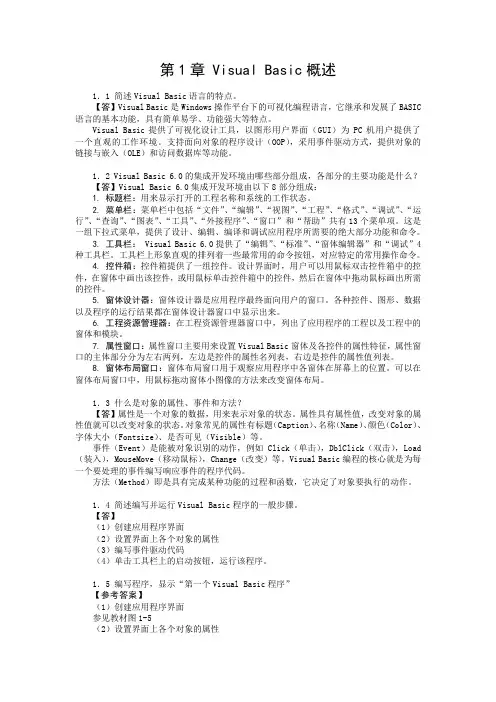
第1章 Visual Basic概述1.1 简述Visual Basic语言的特点。
【答】Visual Basic是Windows操作平台下的可视化编程语言,它继承和发展了BASIC 语言的基本功能,具有简单易学、功能强大等特点。
Visual Basic提供了可视化设计工具,以图形用户界面(GUI)为PC机用户提供了一个直观的工作环境。
支持面向对象的程序设计(OOP),采用事件驱动方式,提供对象的链接与嵌入(OLE)和访问数据库等功能。
1.2 Visual Basic 6.0的集成开发环境由哪些部分组成,各部分的主要功能是什么?【答】Visual Basic 6.0集成开发环境由以下8部分组成:1. 标题栏:用来显示打开的工程名称和系统的工作状态。
2. 菜单栏:菜单栏中包括“文件”、“编辑”、“视图”、“工程”、“格式”、“调试”、“运行”、“查询”、“图表”、“工具”、“外接程序”、“窗口”和“帮助”共有13个菜单项。
这是一组下拉式菜单,提供了设计、编辑、编译和调试应用程序所需要的绝大部分功能和命令。
3. 工具栏: Visual Basic 6.0提供了“编辑”、“标准”、“窗体编辑器”和“调试”4种工具栏。
工具栏上形象直观的排列着一些最常用的命令按钮,对应特定的常用操作命令。
4. 控件箱:控件箱提供了一组控件。
设计界面时,用户可以用鼠标双击控件箱中的控件,在窗体中画出该控件,或用鼠标单击控件箱中的控件,然后在窗体中拖动鼠标画出所需的控件。
5. 窗体设计器:窗体设计器是应用程序最终面向用户的窗口。
各种控件、图形、数据以及程序的运行结果都在窗体设计器窗口中显示出来。
6. 工程资源管理器:在工程资源管理器窗口中,列出了应用程序的工程以及工程中的窗体和模块。
7. 属性窗口:属性窗口主要用来设置Visual Basic窗体及各控件的属性特征,属性窗口的主体部分分为左右两列,左边是控件的属性名列表,右边是控件的属性值列表。
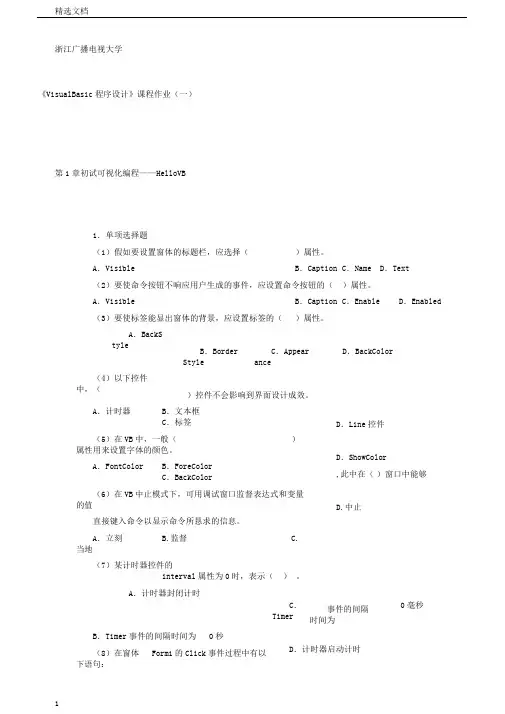
浙江广播电视大学《VisualBasic 程序设计》课程作业(一)第1章初试可视化编程——HelloVB1.单项选择题(1)假如要设置窗体的标题栏,应选择()属性。
A.Visible B.Caption C.Name D.Text(2)要使命令按钮不响应用户生成的事件,应设置命令按钮的()属性。
A.Visible B.Caption C.Enable D.Enabled(3)要使标签能显出窗体的背景,应设置标签的()属性。
A.BackStyleB.BorderStyleC.AppearanceD.BackColor(4)以下控件中,()控件不会影响到界面设计成效。
A.计时器B.文本框C.标签(5)在VB中,一般()属性用来设置字体的颜色。
A.FontColor B.ForeColorC.BackColor(6)在VB中止模式下,可用调试窗口监督表达式和变量的值直接键入命令以显示命令所恳求的信息。
A.立刻 B.监督 C.当地(7)某计时器控件的interval属性为0时,表示()。
D.Line控件D.ShowColor,此中在()窗口中能够D.中止A.计时器封闭计时C.Timer事件的间隔时间为0毫秒B.Timer事件的间隔时间为0秒(8)在窗体Form1的Click事件过程中有以下语句:D.计时器启动计时=”VisualBasic”若本语句履行以前,标签控件的Caption属性为默认值,则标签控件的Name属性和Caption属性在履行本语句以前的值分别为()。
(9)(A.Label和LabelC.Label1和VisualBasic)控件不拥有Caption属性。
A.Label B.Form C.B.Label1和Label1D.Label和CaptionTextBox D.CommandButton(10)改变控件在窗体中的上下地点,应设置控件的()属性。
A.TopB.LeftC.Width D.Right(11)文本框中选定的内容,由以下()属性反应。
《Visual_Basic程序设计》试题及其答案Visual_Basic程序设计试题及其答案Visual_Basic程序设计是一门与Windows操作系统密切相关的编程语言,广泛应用于图形用户界面(GUI)的开发。
下面是一套Visual_Basic程序设计的试题,以及详细的答案解析。
一、概念题(共10题,每题2分,共20分)1. 什么是Visual_Basic程序设计?答案:Visual_Basic程序设计是一种基于BASIC语言的集成开发环境(IDE),用于Windows平台的程序开发和编程。
2. Visual_Basic程序设计的特点是什么?答案:Visual_Basic具有简单易学、图形化编程界面、可视化设计、事件驱动等特点。
3. 什么是控件?答案:控件是Visual_Basic程序设计中用于构建用户界面的基本元素,如按钮、文本框、标签等。
4. Visual_Basic程序中的数据类型有哪些?答案:Visual_Basic支持多种数据类型,包括整数、浮点数、字符串、布尔值等。
5. 什么是条件结构?答案:条件结构是一种根据不同条件执行不同操作的程序结构,如If语句和Select Case语句。
6. 什么是循环结构?答案:循环结构是一种重复执行特定操作的程序结构,如For循环和While循环。
7. 什么是函数?答案:函数是一段可重复调用的代码,通常用于实现特定功能,并可以返回结果。
8. 如何定义和调用函数?答案:在Visual_Basic中,可以使用Function关键字定义函数,并使用函数名调用函数。
9. 什么是异常处理?答案:异常处理是一种处理程序运行过程中可能出现的错误或异常情况的机制,以保证程序的稳定性。
10. Visual_Basic程序如何进行调试?答案:Visual_Basic提供了丰富的调试工具,包括断点调试、单步调试等,以帮助程序员发现和解决问题。
二、编程题(共2题,每题40分,共80分)题目一:设计一个Visual_Basic程序,实现计算器的基本功能。
国家开放大学《VisualBasic程序设计》章节测试参考答案(一)近年来,计算机技术在我国的快速发展对于各行各业的发展起到了巨大的推动作用。
因此,学习编程语言也成为了很多人追求的目标,特别是Visual Basic程序设计。
而国家开放大学的《VisualBasic程序设计》也因其丰富的知识和深入浅出的教学方法,受到广大学习者的喜爱和追捧。
下面,我将为大家介绍国家开放大学《VisualBasic程序设计》章节测试参考答案。
一、变量和操作符这一章节的测试中,主要涉及变量、常量和运算符,以及数据类型和类型转换等。
具体题目及答案如下:1. 下列变量的变量类型中,不正确的是?答:C. int a = "Hello, world!";2. 以下哪种变量的声明方式是不正确的?答:B. int 3.14 = a ;3. 以下代码的输出结果是?Dim a, b As Integera = 5 :b = 2Console.WriteLine(a + b & " " & a - b & " " & a * b & " " & a/ b & " " & a Mod b)答:7 3 10 2 1二、程序控制结构本章节测试主要针对程序控制结构,包括分支结构和循环结构。
具体题目及答案如下:1. 以下哪种分支语句是正确的?答:B. If a > b Then Console.WriteLine("a > b")2. 以下哪种循环语句是不正确的?答:C. for(int i = 0; i < 10; i++)3. 以下代码的输出结果是?For i = 1 To 10If i = 5 Then Continue ForConsole.WriteLine(i)Next i答:输出结果为:1 2 3 4 6 7 8 9 10三、数组、函数和类本章节测试主要针对数组、函数和类的相关知识,具体题目及答案如下:1. 关于数组的定义,以下哪种方式是不正确的?答:B. Dim a(3,5) As Integer2. 以下哪种函数定义方式是不正确的?答:A. Function int add(a, b) Return a + b End Function3. 关于类的继承,以下哪种方式是不正确的?答:C. Class A Inherits Integer通过上述介绍,我们可以看出,国家开放大学《VisualBasic程序设计》章节测试的参考答案,与我们在学习过程中的理解和掌握是一致的。
第一部分习题与解答
本部分针对《Visual Basic程序设计教程》各章节内容,分别设置了单选题、判断题、填空题、窗体设计题、编程题等多种题型,并给出了参考答案和详细的解析,有的题型提供了解题的基础思路、操作步骤和解题技巧,有的则给出了算法思路和参考代码,以促进读者对基本知识的掌握,提高基本技能和技巧,帮助读者掌握编程的基本方法。
本部分运用化整为零、各个击破、淡化难点的方式编写,结合各个题目分别阐述相关知识的重点与难点,使读者在解题中轻松愉快地巩固复习,掌握各章的基本概念、基础知识与基本技能,也为应对各类考试积累经验。
窗体设计题和编程题的答案仅供参考,力求给读者一个立体而完整的解决问题的过程和理念,从而提高读者的实际应用能力。
由于解题方法和答案存在不唯一性,所以,读者应打破所给答案的束缚,充分运用所学知识,发挥个体主观能动性,开拓思路,抓住重点,寻求自己独特的解决方法。
2020年国家开放大学《VisualBasic程序设计》形考任务(1-5)试题及答案解析形考任务 1请同学选择【第1章】-【实战演练】“实验1 欢迎程序”或【第2章】-【实战演练】“实验2 计时秒表程序”的其中之一,在VB集成开发环境中认真完成实验。
实验完成后,将调试好的程序保存在以“姓名+实验名称”命名的文件夹下,并将该文件夹压缩成.rar或者.zip格式进行提交。
本次实验满分15分,提交后需要辅导教师批阅打分。
答案:1.首先我们下载好MySQL数据库可以在百度搜索一下下载我这里下载的是5.5的解压开来因为我服务器是32位的所以我下载的是32位,如果你服务器是64位的就现在64位的不能安装可能不成功2.现在我们点击mysql-5.5.56-win32会出现安装-修复-卸载,我们选择安装3.现在出现了安装界面了Next是进一步的意思cancel是撤销的意思这里我们点击Next继续下4.现在我们来到了协议界面我们在我同意那个地方打勾点击Next继续下一步5.现在来到了选择安装类型界面这里面有(Typical(默认)、(Complete完全)、(Custom 用户自定义)三个选项,我们选择Custom完全6.选择Custom完全以后按照按顺序进行location这里可以选择你的安装目录,如果你要安装在D盘就点击进去现在D盘我这里是选择的C盘默认的,之后点击Next继续下一步最后点击finish结束的意思7.来到了mysql配置向导启动界面,按Next继续下一步8.选择我们的配置方式,(Detailed Configuration手动精确配置)(Standard Configuration 标准配置),我们选择Detailed Configuration手动精确配置9.现在选择我们服务器类型(Developer Machine开发测试类这个mysql占用很少资源)(Server Machine这个服务器类型mysql占用较多资源)(Dedicated MySQL Server Machine 专门的数据库服务器mysql占用所有可用资源)大家可以根据自己的类型选择了,一般选Server Machine 点击Next继续下一步10.选择mysql数据库做什么用的(Multifunctional Database通用多功能型这个比较好)(Transactional Database Only服务器类型这个合适一般的小型网站性能一般)(Non-Transactional Database Only这个非常简单比较合适个人网站还有一些个人计数软件用,这里你们自己选择了,按“Next11.对MySQL数据库的DB进行配置,就是为InnoDB 数据库文件选择一个空间,如果修改了,一点要记住位置,重装的时候要选择一样的地方,不能能会造成数据库损坏,如果你备份了就没有问题的,直接按“Next”继续12.选择的网站的mysql数据访问量和连接的数目,(Decision Support(DSS)/OLAP大约是20个左右)(Online Transaction Processing(OLTP)大约500个左右)(Manual Setting(这个自己手动设置,自己输一个数)按“Next”继续13.这里选择数据库的端口了,如果没有开启就只能自己在自己的服务器访问别人是访问不了的,这里默认是3306端口点击Next继续下一步14.这里选择我们网站的编码我们选择utf8编码点击Next继续下一步15.选择是否将mysql安装为windows服务我这里两个都打勾点击Next继续下一步16.这里面询问是否要修改默认root用户超级管理的密码默认为空,点击New root password修改,新密码(Confirm再输一遍)内再填一次,防止输错(Enable root access from remote machines是否允许root用户在其它的机器上登陆,如果要安全,就不要勾上,如果要方便,就勾上它)最后(Create An Anonymous Account新建一个匿名用户,匿名用户可以连接数据库,不能操作数据,包括查询)一般就不用勾了,设置完毕,按“Next”继续17.现在就已经安装完成了形考任务 2实验训练1 在MySQL中创建数据库和表请同学选择课程【第3章】-【实战演练】“实验3 冒泡排序程序”,在VB集成开发环境中认真完成实验。
第1章Visual Basic简介习题题目源程序下载
1.1举例说明什么是对象、属性、事件、过程。
1.2简述Visual Basic 集成开发系统的5个窗口功能。
1.3开发Visual Basic应用程序的步骤是什么?举例说明。
1.4设计一个程序,当单击窗体时,在窗体上显示任一副图片。
1.5在窗体上画一个命令按钮,然后通过属性窗口设置下列属性:
aption: 这是一个命令按钮
Font:隶书黑体二号
Visible:TrueStyle:1-Grephical
1.6在窗体上添加一个标签。
标签框的边框风格属性值为1(BORDERSTYLES属性值为FIXED SINGLE)。
单击窗体时,在标签框中显示“VISUAL BASIC”字样。
1.7在窗体上画一个文本框,在属性窗口中设置下列属性:
Left: 1800Top: 2400Height: 1000Width:2000
然后再任意改变上述四属性的值,注意文本框的变化。
1.8用文本框和标签都可以显示文本信息,二者有什么区别?
1.9在窗体上画一个标签框和3个命令按钮,然后执行如下操作:单击第一个命令按钮时,标签框消失;而单击第二个命令按钮时,标签中显示“你好”;单击第三个按钮时,退出程序。
1.10 设计一个程序,求任意两数之和。
要求按图1.41提示设计程序。
图1.41。
四、简单程序设计题
1.建立一个简单的应用程序,其窗体界面如下,单击窗体,则在窗体上显示“欢迎使用Visual Basic !”,反复练习建立一个Visual Basic 应用程序的步骤。
2.建立一个简单的应用程序,其窗体界面如下,
单击放大按钮,则文字“你好!”放大;单击缩小按
钮,则文字“你好!”缩小;单击结束按钮,则结束
程序的运行。
3.建立一个简单的应用程序,其窗体界面如下,单击输入按钮,则将光标定位在第一个文本框;单击大写转小写按钮,则将文本框1中的大写字母转化为小写显示在文本框2中;单击小写转大写按钮,则将文本框1中的小写字母转化为大写显示在文本框2中。
4.编写一个替换窗体标题的程序,初始运行如图2-2-1所示。
在文本框中输入文本,再点击“替换”按钮,会将窗体的标题替换为文本框中的文本,清除文本框中的文本,并将焦点设置到文本框
.
图3-1-1 习题1-1程序界面
图3-1-2 习题1-2程序运行界面 图3-1-3 习题1-3程序运行界面
四、简单程序设计题
1.解:
⑴建立用户界面以及界面中的对象
启动Visual Basic环境,选择“标准exe”,创建工程、窗体。
⑵设置各个对象的属性
调整窗体Form1的大小,将窗体Form1的Caption属性设为练习1。
⑶为对象事件编写程序
编写窗体对象Form1的单击事件驱动程序如图3-1-1(b)所示:
图3-1-1(a) 运行效果图3-1-1(b) 程序代码
⑷保存工程
保存窗体:单击菜单“文件/保存form1”,并取名为习题1;
保存工程:单击菜单“文件/保存工程”,并取名为习题1。
⑸运行程序
按F5功能键或菜单“运行/启动”或运行按钮,运行程序,即可得到如图3-1-1(a)所示的运行结果。
2.解:
⑴建立用户界面以及界面中的对象
①启动Visual Basic环境,选择“标准exe”,创建工程、窗体。
②单击窗口左边工具箱中的"标签按钮",此时鼠标变成十字形状,拖动鼠标,在窗体上画1个标签:"Label1"。
③单击窗口左边工具箱中的"命令按钮",此时鼠标变成十字形状,拖动鼠标,在窗体上画命令按钮:"Command1",再重复两次,画出命令按钮"Command2","Command3"。
⑵设置各个对象的属性
①适当调整窗体Form1和各个对象的大小和位置;
②将窗体Form1的Caption属性设为练习2;
③将标签Label1的Caption属性设为你好!,FontSize属性设为三号;
④将命令按钮Command1、Command2、Command3的Caption属性设为放大、缩小、结束;
⑤其它属性可取默认值。
⑶为对象事件编写程序
分别编写3个命令按钮对象的单击事件驱动程序如图3-1-2(b)所示:
⑷保存工程
保存窗体:单击菜单“文件/保存form1”,并取名为习题2;
保存工程:单击菜单“文件/保存工程”,并取名为习题2。
⑸运行程序
按F5功能键或菜单“运行/启动”或运行按钮,运行程序,即可得到如图3-1-2(a)所示的运行结果。
图3-1-2(a) 运行效果图3-1-2(b) 程序代码
3.解:
⑴建立用户界面以及界面中的对象
①启动Visual Basic环境,选择“标准exe”,创建窗体Form1,
②单击窗口左边工具箱中的文本框按钮,此时鼠标变成十字形状,拖动鼠标,在窗体上画3个文本框:"Text1","Text2","Text3",
③单击窗口左边工具箱中的"命令按钮",此时鼠标变成十字形状,拖动鼠标,分别在窗体上画3个命令按钮:"Command1","Command2","Command3"
⑵设置各个对象的属性
①适当调整窗体Form1和各个对象的大小和位置,
②将窗体Form1的Caption属性设为练习3,
③将文本框的Text属性设为空,
④将命令按钮Command1、Command2、Command3的Caption属性设为输入、大写转小写、小写转大写,
⑤其它属性可取默认值。
⑶为对象事件编写程序
分别编写3个命令按钮对象的单击事件驱动程序如图3-1-3(b)所示:
⑷保存工程
保存窗体:单击菜单“文件/保存form1”,并取名为习题3;
保存工程:单击菜单“文件/保存工程”,并取名为习题3。
⑸运行程序
按F5功能键或菜单“运行/启动”或运行按钮,运行程序,即可得到如图3-1-3(a)所示的运行结果。
4.
图3-1-3(a) 运行效果图3-1-3(b) 程序代码。